Časté dotazy
Níže najdete nejčastější dotazy našich uživatelů
Jak funguje objednávání na eKNIHOVNA.cz?
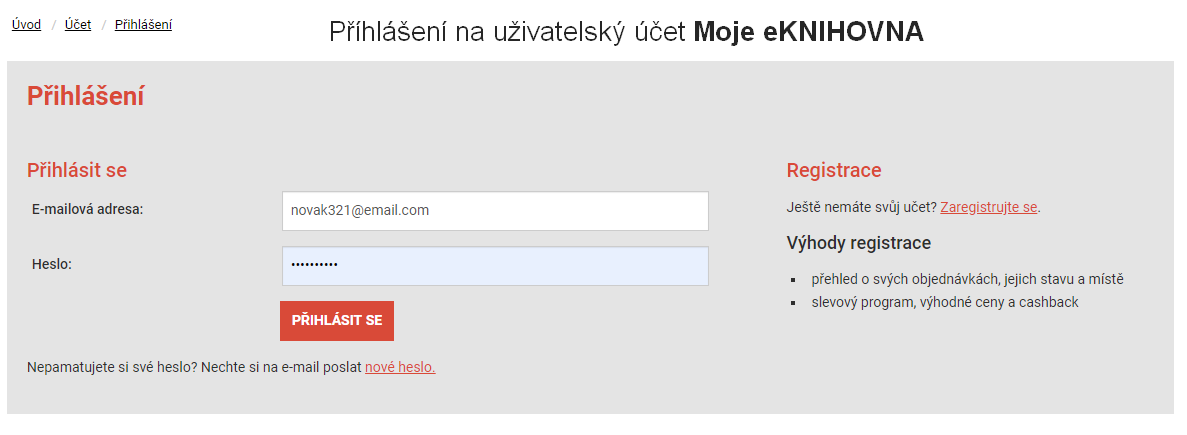
Změna platební metody: bankovní převod - platební karta
Změnu platební metody je možno provádět po dokončení objednávky a přesměrování na platbu - na platební bránu. Otevře se malé okno platební brány GoPay, které má v levém horním rohu textový odkaz "Změna platební metody", když na něj kliknete otevřete okno s nabídkou tří platebních metod - 1. Platba kartou, 2, bankovní převod, 3. další platební metody. Takto si vyberete způsob platby objednávky. názorně viz. obrázky níže:
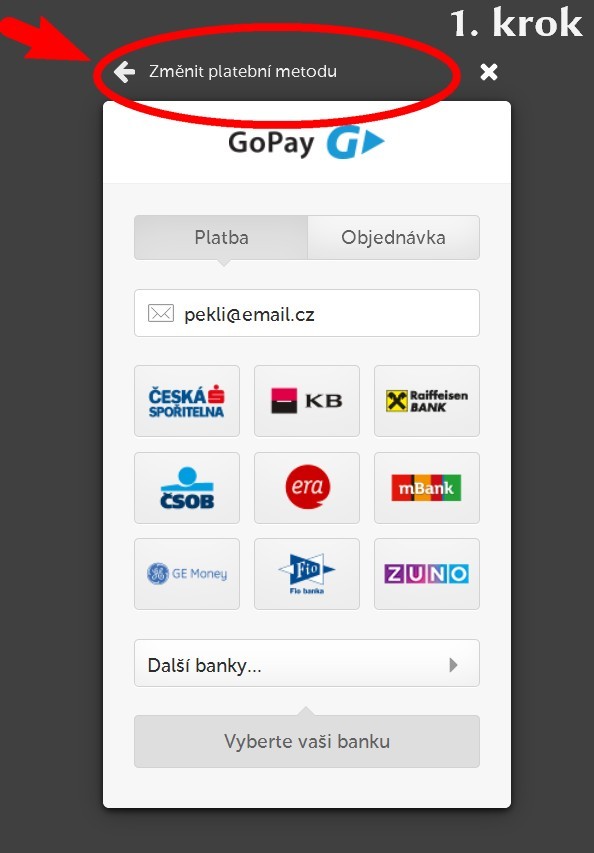
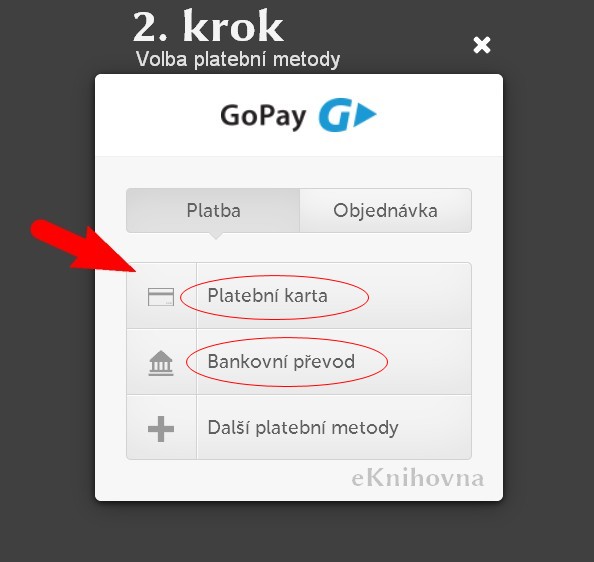
Dobití kreditu na uživatelský účet
V hlavním menu je kategorie "Dobít kredit", z nabídky si vyberete kupón s určitou částkou - například 1500 Kč. Dále postupujete jako při objednávce eknihy. Vložíte kupón do košíku - zaplatíte a systém Vám automaticky připíše částku k vašemu uživatelskému účtu. Tímto máte přednabito (předplaceno) a při placení objednávky pouze zvolíte "platba z kreditu", takže nedojde ani k přesměrování na platební bránu a nemusíte nic vyplňovat. Platba kreditem je rychlá a bezpečná.

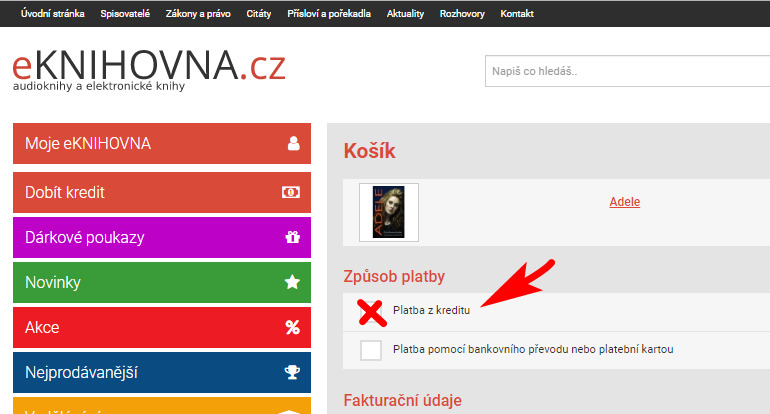
Kde najdu e-knihu zdarma, kterou jsem si objednal a chtěl bych si ji stáhnout?
Všechny objednané e-knihy (zdarma i placené) jsou ihned po dokončení objednávky nahrány na váš uživatelský účet Moje eKNIHOVNA, odtud si je můžete jednoduše opakovaně stahovat. Uživatelský účet moje eKNIHOVNA funguje jako vaše osobní uložiště všech vašich e-knih. e-Knihy neposíláme na e-mail.
Jakým způsobem mohu e-knihy zaplatit?
eKnihy můžete platit bankovním převodem, platební kartou, nebo přednabitým kreditem. Nejrychleji zaplatíte přednabitým kreditem, funguje stejně jako platební karta, ale již nemusíte nic vyplňovat, jen se odečte částka z vašeho kreditu. Při placení kreditem a platební kartou je e-kniha ihned k dispozici. Více o platbách na Platba objednávky
Lze stornovat nezaplacené objednávky?
Ano. nezaplacené objednávky lze stornovat. Není potřeba žádat, nezaplacená objednávka se automaticky stornuje po pěti pracovních dnech. O stornu objednávky jste informováni e-mailem. Zaplacenou objednávku již nelze stornovat, okamžikem připsání platby, systém automaticky vytvoří unikátní kopii.
Mohu si převést nakoupené eknihy na uživatelský účet Moje eKNIHOVNA?
Ano, přihlašte se na uživatelský účet Moje eknihovna, zvolte v hlavní nabídce záložku "Dokumenty" a pomocí tlačítka "Přidat dokument" nahrajte jakýkoliv dokument e-knihy, skripta, vlastní texty, obrázky, fotografie, videa.
Co je uživatelský účet Moje eKNIHOVNA?
Uživatelský účet Moje eKNIHOVNA má několik funkcí:
- on-line archiv elektronických knih
- archiv elektronických dokumentů(texty, obrázky, fotky, videa)
- evidence objednávek placených eknih
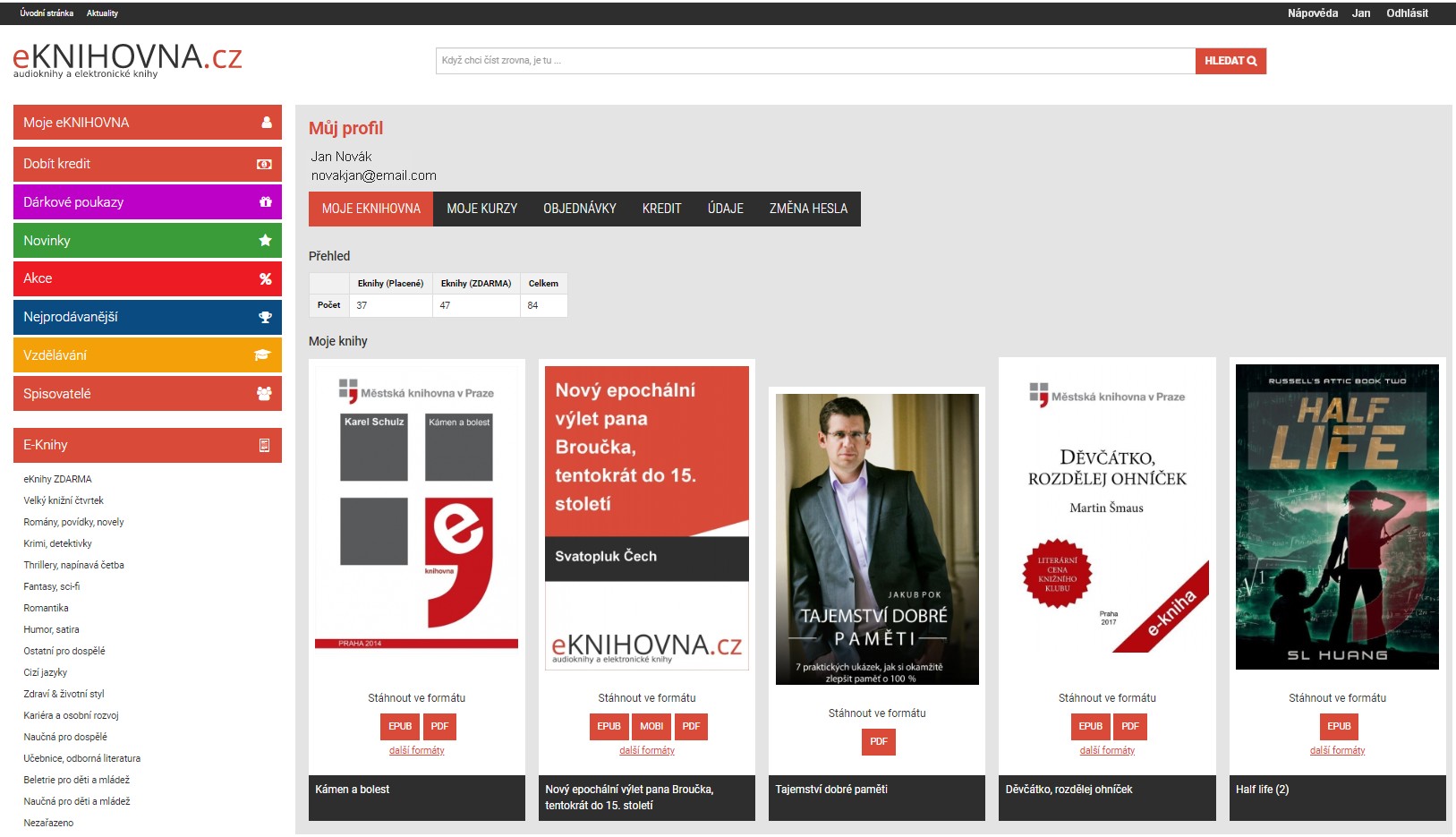
Jak mám postupovat, pokud si chci stáhnout na zkoušku eknihy zdarma?
Rychlý postup jak stáhnout e-knihy zdarma
1. vybranou e-knihu vložte do košíku
2. dokončete objednávku - nic neplatíte, nulová cena
3. klikněte v menu na tlačítko Moje eKNIHOVNA
4. objednanou e-knihu vidíte na homepage, stahování začne kliknutím na formát, který je k dispozici pod obálkou eknihy - PDF, MOBI, ePUB
2. Klikněte na odkaz přihlásit v pravém horním rohu obrazovky
3. Zadejte vaše přihlašovací údaje (váš email a heslo)
4. jste na stránce Moje eKNIHOVNA a vidíte galerii obálek vašich e-knih, u každé e-knihy je jsou tlačítka s formáty - PDF, ePUB nebo MOBI (pro čtečku Kindle)
5. kliknutím na formát, začne automatické stahování do složky kterou si zvolíte nebo do složky "Stažené soubory"
6. nyní stačí stažený soubor - eKnihu otevřít kliknutím a můžete číst, případně si soubor nahrát do čtečky eknih
e-Knihy se nahrávají (nakopírují) nejrychleji pomocí USB kabelu. U čtečky Kindle - připojíte pomoci kabelu k PC a soubory nakopírujete do složky "dokuments"
Ano, e-knihu z uživatelského účtu Moje eKNIHOVNA můžete stahovat opakovaně, e-knihy zde máte "navždy" nahrány. Uživatelský účet též funguje jako "archiv". Pokud e-knihy přečtete, můžete si je přesunout do archivu přečtených e-knih. Odloženou e-knihu do archivu, můžete kdykoliv vrátit nazpět do hlavní nabídky uživatelského účtu Moje eKNIHOVNA. E-knihy lze také různě třídit, hodnotit nebo si k nim dělat výpisky a poznámky.
Jak odeslat e-knihu do čtečky eknih?
eKnihy z uživatelského účtu Moje eKNIHOVNA, je možné poslat do čtečky, netýká se audioknih. Čtečky mohou nabízet možnost zaslání eknihy přímo do čtečky prostřednictvím emailu. Tuto službu je potřeba si nejprve aktivovat. Máte-li službu aktivovánu, stále Vám nemusí ekniha do čtečky přijít. Email, ze kterého se eknihy odesílají na email Vaší čtečky, bude potřeba přidat do povolených odesílatelů tzv. whilelist. V případě webu eKNIHOVNA.cz se eknihy odesílají z emailu info@eknihovna.cz. Jakmile máte vše nastaveno, stačí čtečku připojit k WiFi a eknihy se Vám nahrají do čtečky. Pokud jste netrpěliví, můžete spustit synchronizaci sami.
Rychlý postup:
- Aktivovat službu Send-to-PocketBook pomocí čtečky Pocketbook nebo webového účtu vztaženého ke čtečce pro Amazon Kindle
- Přidat email info@eknihovna.cz na whitelist (povolení přijímání souborů z této emailové adresy)
- Připojit čtečku k internetu (WiFi )
- Synchronizovat čtečku - přijmout soubory (eknihy), nastaveno většinou automaticky, lze i ručně v nastavení čtečky
Podrobný postup pro čtečku PocketBook
Připojte čtečku k WiFi:
- Nastavení > Wi-Fi > Přístup k síti .. nastavte na ON (zapnuto)
- Nastavení > Wi-Fi .. vyberte dostupnou síť a připojte čtečku k internetu.
Aktivujte službu Send-to-PocketBook
- Nastavení > Účty a synchronizace > Send-to-PocketBook .. zadejte email a heslo, které budete používat ve službě "Send-to-PocketBook"
- Obratem Vám přijde email, ve kterém potvrďte vytvoření účtu (aktivaci).
- Přidejte email info@eknihovna na whitelist
Ukázka e-mailu, který je uživateli zaslán v rámci služby Send-to-PocketBook. (níže volný překlad)
Send-to-PocketBook service activation. |
|
We have received your request for Send-to-PocketBook service activation. |
|
To activate the service and get the service address for sending books to, follow the link: activation |
|
This link will be available during 24 hours. Read more detailed about the service here: information |
|
If you did not initiate the activation, just ignore this email. Another user could specify your email address by mistake. Nothing will change in your account. |
Aktivace služby Send-to-PocketBook.Obdrželi jsme vaši žádost o aktivaci služby Send-to-PocketBook.Chcete-li službu aktivovat a získat adresu služby pro zasílání knih, klikněte na odkaz: aktivaceTento odkaz bude k dispozici do 24 hodin. Podrobnější informace o službě naleznete zde: informacePokud jste aktivaci nezačali, tento e-mail ignorujte. Jiný uživatel mohl omylem zadat vaši e-mailovou adresu. Ve vašem účtu se nic nezmění.
Obratem získáte email pro zasílání dokumentů a knih do vaší čtečky na doméně pbsync.com - například mujemail@pbsync.com
Send-to-PocketBook service is activated. |
|
Congratulations! You have activated the Send-to-PocketBook service! |
|
To start work with the service, please, send email with attached document to the address: mujemail@pbsync.com The book will be downloaded on the device when Wi-Fi is turned on. |
|
You have a possibility to configure settings of the application operation on the device (Settings > Accounts and Synchronization > Send-to-PocketBook). |
|
Please, pay attention to the supported file formats: EPUB DRM, EPUB, PDF DRM, PDF, FB2, FB2.ZIP, TXT, DJVU, HTM, HTML, DOC, DOCX, RTF, CHM, TCR, PRC (MOBI) and four graphical formats — JPEG, BMP, PNG, TIFF |
Je aktivována služba Send-to-PocketBook. Gratulujeme! Aktivovali jste službu Send-to-PocketBook! Chcete-li začít pracovat se službou, pošlete e-mail s přiloženým dokumentem na adresu: pekli@pbsync.com Kniha bude po zapnutí Wi-Fi stažena do zařízení. Máte možnost nakonfigurovat nastavení operace aplikace na zařízení (Nastavení> Účty a synchronizace> Odeslat do PocketBook). Věnujte prosím pozornost podporovaným formátům souborů: EPUB DRM, EPUB, PDF DRM, PDF, FB2, FB2.ZIP, TXT, DJVU, HTM, HTML, DOC, DOCX, RTF, CHM, TCR, PRC (MOBI) a čtyři grafické formáty - JPEG, BMP, PNG, TIFF
Po prvním pokusu odeslání eknihy z webu eKNIHOVNA.cz (pomocí tlačítka “Odeslat do čtečky”) Vám přijde email, který Vás bude informovat o odesílání eknihy z neznámého emailu info@eknihovna.cz. V tomto emailu také naleznete odkaz pro povolení - přidání tohoto emailu na whitelist (add to whitelist), klikněte na tento odkaz.
Během několika minut bude e-kniha (soubor ePUB) odeslán do vaší čtečky. Po spuštění čtečky vidíte na displeji oznámení o přidání zaslání)( eknihy do čtečky. Pokud pošlete krátce za sebou více e-knih, zobrazí se na čtečce oznámení “2 nová kniha”. Oznámení se řadí podobně jako klasické e-mailové zprávy.
E-mailová zpráva po odeslání e-knihy z eKNIHOVNA.cz pomocí funkce “Odeslat do čtečky”
|
The email from the unknown address was sent to your device email mujemail@pbsync.com. |
|
Hello! |
|
The email from info@eknihovna.cz was sent to your mujemail@pbsync.com. The address info@eknihovna.cz is not in the list of trusted senders for your device. |
|
To add info@eknihovna.cz to the list of trusted senders, please, follow the link: add to whitelist |
|
After that files from the trusted address will be downloaded to your device automatically. |
|
Best Regards, Your PocketBook. |
Překlad:
E-mail z neznámé adresy byl odeslán na váš e-mail mujemail@pbsync.com.
Po kliknutí na odkaz add to whitelist se zobrazí zpráva:
Send-to-PocketBook
Address info@eknihovna.cz added to the list of trusted senders.
Odeslat do PocketBook
Do seznamu důvěryhodných odesílatelů byla přidána adresa info@eknihovna.cz.
A máte hotovo, nyní můžete e-knihy odesílat do čtečky.
Pro přijetí další e-knihy odeslané z webu eKNIHOVNA.cz, stačí na svém uživatelském účtu Moje eKNIHOVNA vybrat (zakoupit) e-knihu, po zakoupení kliknout na tlačítko "Odeslat do čtečky". Dále čtečku připojit k WiFi, vyčkat několik sekund na synchronizaci (dle počtu a velikosti doručovaných souborů). Synchronizací dojde k připojení a stažení e-knih do čtečky. Synchronizaci můžete provést také ručně v nastavení. Někdy stačí čtečku vypnout a zapnout.
Detailní postup pro Kindle (Amazon) čtečku
Vytvořte si účet na www.amazon.com.
Přihlaste čtečku k WiFi
-
Settings > All Settings > Wireless > Wi-Fi Networks .. vyberte dostupnou síť a připojte se.
Přidejte Vaši čtečku do svého účtu na www.amazon.com.
-
Settings > All Settings > Your Account .. přihlašte se k vašemu účtu na www.amazon.com.
-
Settings > All Settings > Register Device .. zaregistrujte Vaši čtečku.
Zjištění emailu Vaší čtečky
-
Settings > All Settings > Your Account > Send-to-Kindle E-mail .. zde vidíte email Vaší čtečky pro automatické stažení eknihy do čtečky.
Zjištění emailu Vaší čtečky (prohlížeč)
-
Přihlašte se v prohlížeči na www.amazon.com s Vaším účtem.
-
Your Account > Your Content and Devices > Devices .. vyberte Vaši čtečku a klikněte na její název. Zobrazí se Vám podrobnější informace o čtečce včetně emailu Vaší čtečky, na který budete posílat své eknihy pro automatické stažení do čtečky.
Přidejte email info@eknihovna.cz na whitelist (prohlížeč)
-
Přihlašte se v prohlížeči na www.amazon.com s Vaším účtem.
-
Your Account > Your Content and Devices > Preferences > Personal Document settings > Approved Personal Document E-mail List .. přidejte email info@eknihovna.cz do whitelistu (Add a new approved e-mail address)
Pro odeslání dalších eknih z webu eKNIHOVNA.cz přímo na čtečku, stačí pouze připojit čtečku k WiFi a počkat na synchronizaci (nebo si sami spustit synchronizaci).
